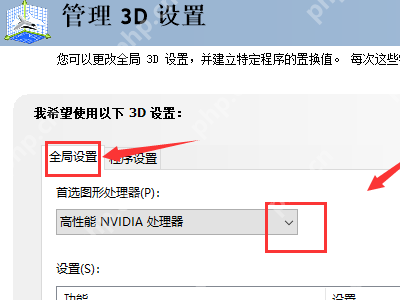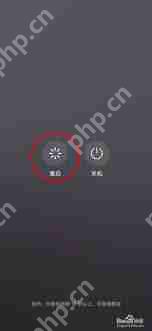电脑声音太小怎么办 快速增大音量的技巧
电脑声音太小怎么办?首先检查音量滑块是否调至最低并调大,确认未静音;其次查看设备管理器中声
电脑声音太小怎么办?首先检查音量滑块是否调至最低并调大,确认未静音;其次查看设备管理器中声音驱动是否正常,必要时更新或重装;接着启用“响度均衡”功能提升低音量;确保播放软件自身音量调至最大;考虑更换更大功率的扬声器或耳机,或加装外置声卡;设置声音选项中的“通信”为“不执行任何操作”以避免音频独占;通过更换耳机、播放源、尝试其他系统及检查线缆判断软硬件问题;若声音忽大忽小,可能是软件冲突、驱动异常、后台进程干扰或系统错误,重启或清理系统可缓解;调节音量快捷键通常是f键区带图标键,也可使用autohotkey等工具自定义快捷键实现音量控制。

电脑声音太小,让人抓狂!别担心,增大音量的方法有很多,从软件到硬件,总有一款适合你。
解决方案
首先,最简单的,检查一下你的音量滑块是不是被你无意中拉到最低了。任务栏右下角的小喇叭点开,确保主音量不是静音,并且拉到最大。
如果软件音量没问题,那可能就是驱动的问题了。右键点击“此电脑”,选择“管理”,然后找到“设备管理器”,展开“声音、视频和游戏控制器”,看看有没有带黄色感叹号的设备。如果有,那就是驱动出问题了,更新或者重新安装一下驱动。
如果驱动也没问题,但还是觉得声音不够大,试试Windows自带的“响度均衡”功能。右键点击任务栏右下角的小喇叭,选择“声音”,然后在播放设备里找到你使用的扬声器或者耳机,右键点击选择“属性”,切换到“增强”选项卡,勾选“响度均衡”。这个功能可以提升低音量部分的音量,让声音听起来更饱满。
另外,有些软件自带音量控制,比如视频播放器、音乐播放器等等。确保这些软件的音量也调到最大。
如果以上方法都试过了,还是觉得声音不够大,那就只能考虑硬件方面的问题了。可能是你的扬声器或者耳机本身功率太小,无法发出足够大的声音。这时候可以考虑更换功率更大的扬声器或者耳机,或者购买一个外置的声卡,声卡可以提升音频输出的质量和功率。
还有一个容易被忽略的点,就是某些应用程序可能会独占你的音频设备,导致其他应用程序的声音变小。在“声音”设置里,找到“通信”选项卡,选择“不执行任何操作”,这样可以避免应用程序独占音频设备。
如何判断是软件问题还是硬件问题?
区分软件和硬件问题其实不难。你可以尝试以下方法:
更换播放设备: 换一个耳机或者扬声器,看看声音是否正常。如果换了设备声音就正常了,那很可能就是原来的设备有问题。更换播放源: 换一个音频文件或者视频文件播放,看看声音是否正常。如果换了播放源声音就正常了,那很可能就是原来的文件有问题。使用其他操作系统: 如果你有双系统,或者可以启动到PE系统,尝试在其他系统下播放音频,看看声音是否正常。如果其他系统下声音正常,那很可能就是当前系统的问题。检查音频线缆: 如果你使用的是外置扬声器或者耳机,检查一下音频线缆是否连接牢固,或者尝试更换一根线缆。通过以上方法,基本可以判断是软件问题还是硬件问题。
电脑声音突然变小,重启后又恢复正常,是什么原因?
这种情况很常见,原因也比较多,但通常和软件冲突或者驱动问题有关。
软件冲突: 某些软件可能会占用音频资源,导致其他软件的声音变小。比如一些游戏、视频编辑软件等等。关闭这些软件,看看声音是否恢复正常。驱动问题: 驱动程序可能出现bug,导致声音异常。尝试更新或者重新安装声卡驱动。后台进程: 某些后台进程可能会干扰音频输出。使用任务管理器查看后台进程,关闭一些不必要的进程。系统错误: 偶尔的系统错误也可能导致声音异常。重启电脑可以解决一些临时的系统错误。如果经常出现这种情况,建议定期检查电脑的驱动程序,清理系统垃圾,避免软件冲突。
如何使用快捷键调节电脑音量?
Windows系统自带音量调节快捷键,通常在键盘的F1-F12键上,上面会有音量加减和静音的图标。按住Fn键(如果需要)再加上对应的F键就可以调节音量了。
此外,还可以自定义快捷键来调节音量。可以使用AutoHotkey等工具来实现。
例如,使用AutoHotkey,可以创建一个脚本,将Ctrl+Alt+Up设置为音量增大快捷键,Ctrl+Alt+Down设置为音量减小快捷键。
^!Up::SoundSet +5return^!Down::SoundSet -5return登录后复制
菜鸟下载发布此文仅为传递信息,不代表菜鸟下载认同其观点或证实其描述。
相关文章
更多>>热门游戏
更多>>热点资讯
更多>>热门排行
更多>>- 武林战争游戏版本排行榜-武林战争游戏合集-2023武林战争游戏版本推荐
- 类似夺宝英雄的游戏排行榜_有哪些类似夺宝英雄的游戏
- 君王神途手游2023排行榜前十名下载_好玩的君王神途手游大全
- 元气神姬最新排行榜-元气神姬手游免费版下载-元气神姬免费破解版下载
- 多种热门耐玩的烈火沙城破解版游戏下载排行榜-烈火沙城破解版下载大全
- 2023天域诛仙手游排行榜-天域诛仙手游2023排行榜前十名下载
- 类似战双三国的游戏排行榜_有哪些类似战双三国的游戏
- 2023赏金传奇手游排行榜-赏金传奇手游2023排行榜前十名下载
- 元宝传奇手游排行-元宝传奇免费版/单机版/破解版-元宝传奇版本大全
- 类似神魔天尊的手游排行榜下载-有哪些好玩的类似神魔天尊的手机游戏排行榜
- 峥嵘仙梦手游排行-峥嵘仙梦免费版/单机版/破解版-峥嵘仙梦版本大全
- 风之幻想手游排行榜-风之幻想手游下载-风之幻想游戏版本大全